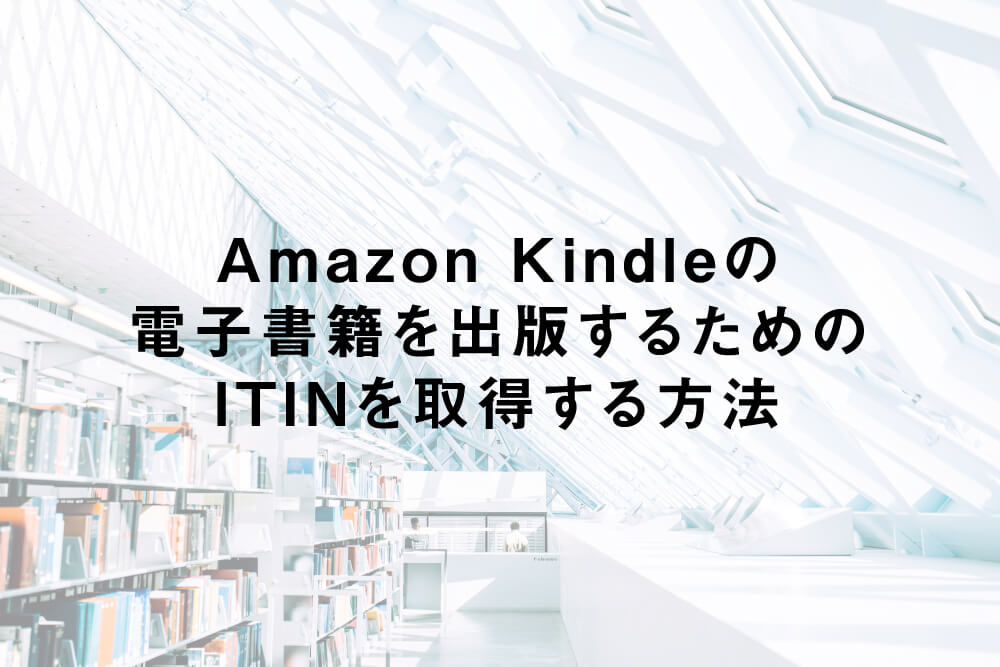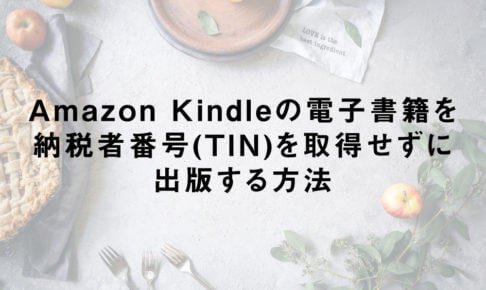こんにちは。ネットショップコンサルタントの「たぶ」(@yusuke_tanaka34)です。
今日も引き続き「Amazon Kindleの電子書籍の出版」についてお話ししていこうと思います。
今日はその中でも「ITINの取得」についてお話ししていきますね。
「Amazon Kindleで電子書籍を出版したい。」と思ったら、必ずぶち当たる問題がこちら。
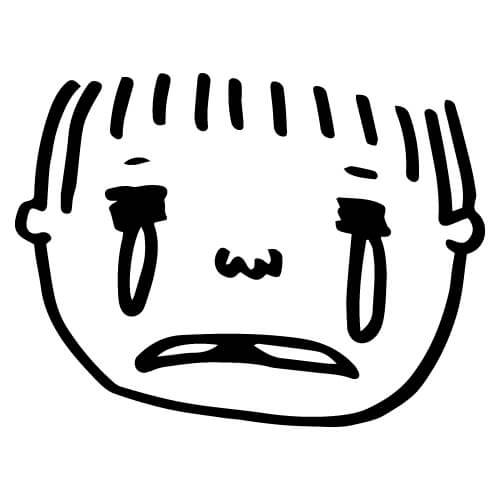
そりゃあ、急に「ITINを取得してください。」って言われても、何がなんだか分からないですよね…(笑)
そこで、今日のテーマは「Amazon Kindleの電子書籍を出版するためのITINを取得する方法【2022年版】」。
この記事では僕が実際に「ITIN」を取得した流れを解説したいと思います。
ちなみに、「ITIN」を取得しなくても、適用源泉税率を「0%」にすることができます。
その方法は以下の記事をご参照ください。
「ITINを取得したいけど難しすぎる!」と悩んでいる方は、ぜひこの記事を参考に「ITIN」を取得してみてくださいね!
スポンサーリンク
Amazon Kindleの電子書籍を出版するために必要な「ITIN」とは
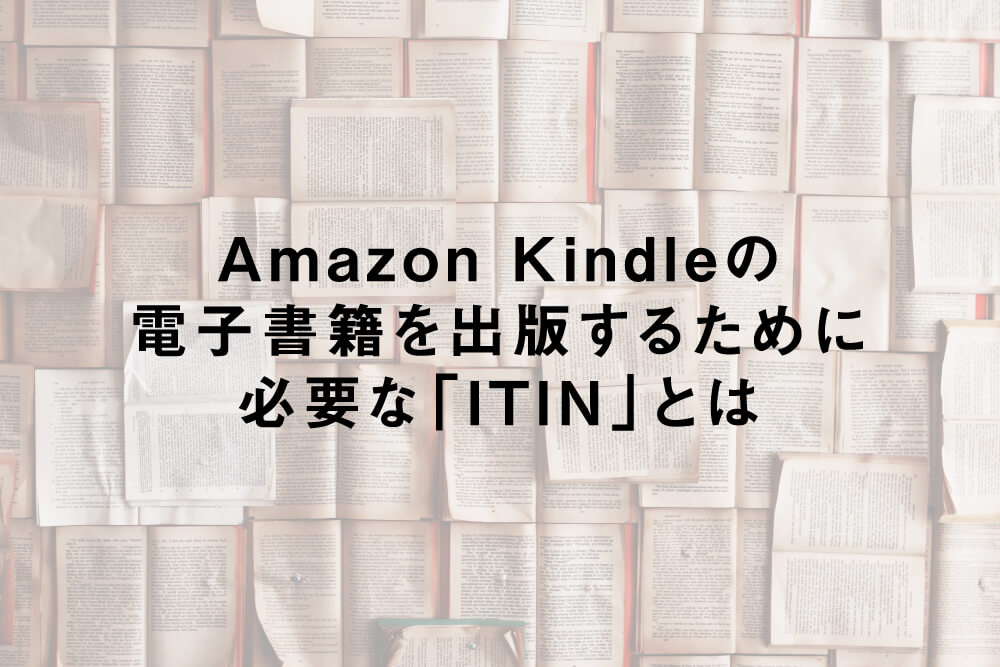
「ITIN」とは「Individual Taxpayer’s Identification Number」の略で、前回ご説明した「TIN(Taxpayer’s Identification Number」)」の個人版です。
アメリカで使用されている納税者を管理する番号の事を言います。
日本で言う「マイナンバー」みたいなやつです。
「TIN」については前回の記事をご参照ください。
アメリカの「IRS(内国歳入庁)」という機関が管理を行なっており、「ITIN」を発行しています。
今回は「IRS」に「ITIN」の申請書類を送付するので、長い付き合いになりそうです。(笑)
この「ITIN」を取得すると、アメリカでかかる源泉徴収税を免除してもらうことができます。
Amazonはアメリカに本社がある企業なので、アメリカの源泉徴収税がかかってしまうんですね。
アメリカの源泉徴収税は「30%」。ここは是非ともアメリカの源泉徴収税を免除してもらいたいものです。
それでは、「ITINの取得方法」についてご説明していきますね。
Amazon Kindleの電子書籍を出版するために「ITIN」を取得するまでの道のり
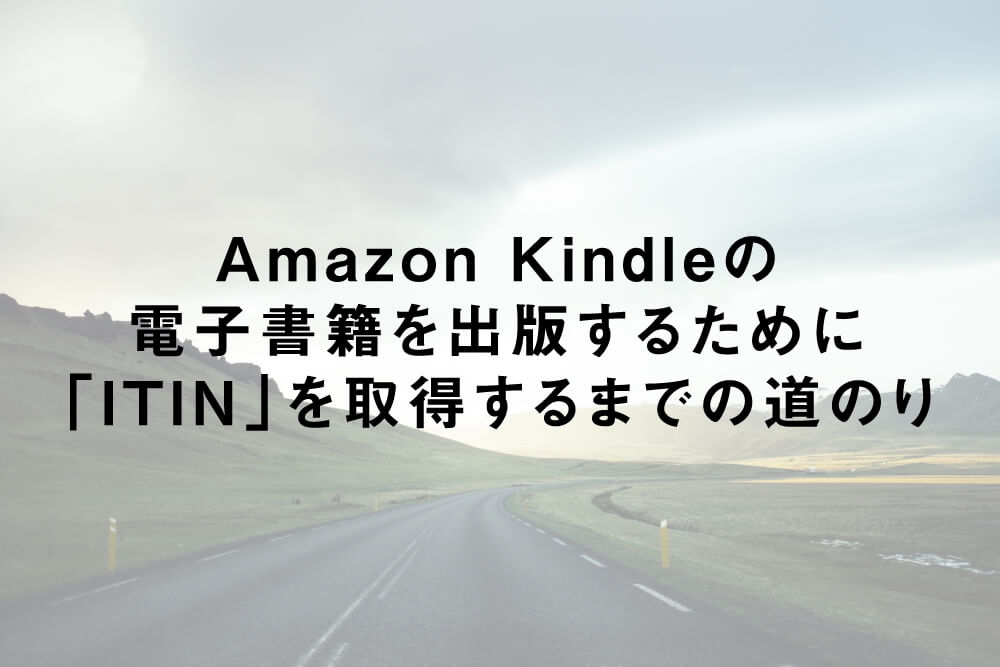
最初にお伝えしておくと、「ITIN」を発行してもらうのは、めちゃくちゃ大変です。
「Amazon Kindle」に「ITIN」取得に関する概要ページは用意してくれているのですが、初めての人には分からないことばっかり。
ITINを申請するには、Form W-7「Application for IRS Individual Taxpayer Identification Number」に必要事項を記入します。この申請の手続きには約8週間かかります。
また、身分を証明する特定の書類(申請書に添える正式なITINレターなど)が必要となります。ITINレターは、このページの左側にある「お問い合わせ」ボタンから申請できます。
書き方の説明について不明な点がある場合、居住地が米国にある方は、IRSまで電話(1-800-829-1040)でお問い合わせいただけます。
居住地が米国以外にある方は、267-941-1000(通話料金がかかります)まで電話でご連絡いただくか、フランクフルト、ロンドン、またはパリの海外支局にお問い合わせください。
【Amazon Kindle「個人向け米国TINの申請」ページ】
上の文章を読んでも分からないことだらけだったので、Amazonさんに何度かメールで問い合わせてみたのですが、「具体的なところはアメリカのIRSに問い合わせてください。」とのこと。
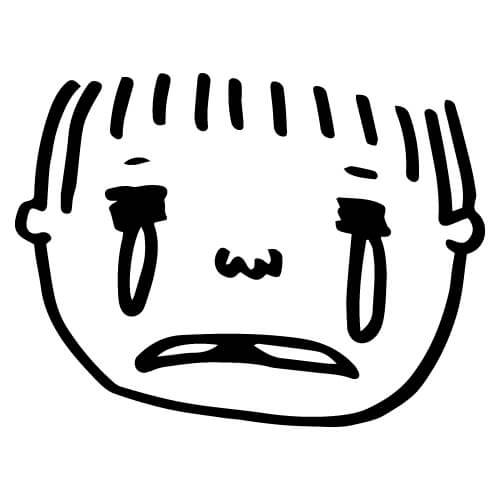
って感じです。(泣)
IRSが用意しているITINについての説明ページを見てみると、
当たり前ですが、全部英語です。(笑)
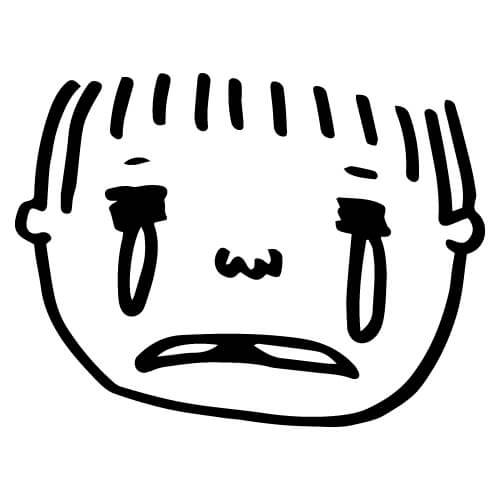
Google翻訳先生のお力を借りて、翻訳しまくりました。念のため、全部Google翻訳先生に翻訳をお願いしたPDFを載せておくので、気なる方は見てみてください。(日本語が変なのはあらかじめご了承ください。)
最終的には分からなすぎて、帰国子女の友達にご飯をおごって手伝ってもらいました。
実際にIRSにも電話してみました… マジで初めて外人さんと電話で会話しました。
英語が聞き取れなさすぎて、担当の人に本気で呆れられましたが。(笑)
そして、1回返却されてしまったので、8週間以上の時間がかかりました…
【ITINの申請書類が返却された時の手紙】
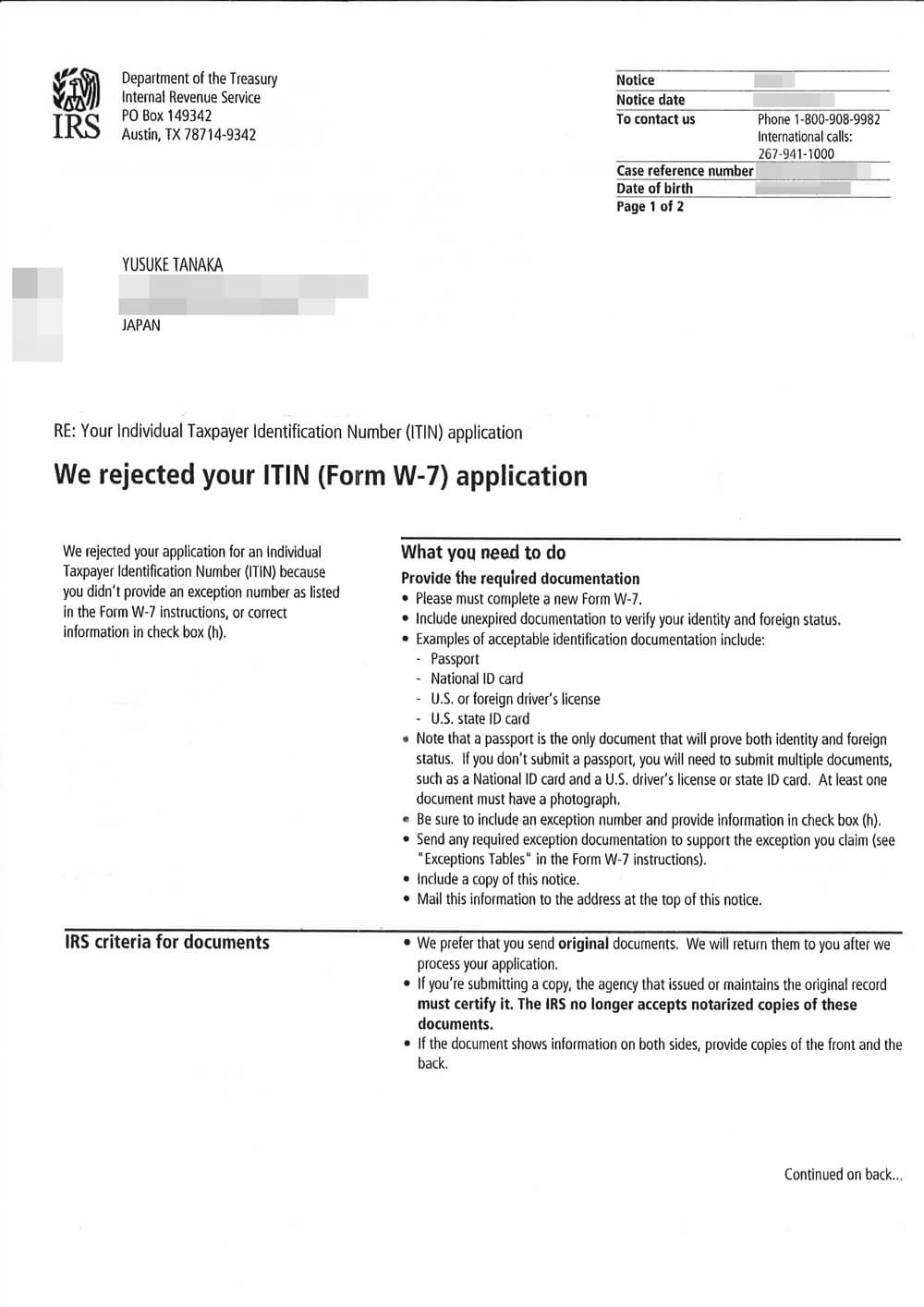
いろいろ試行錯誤した結果なんとか「ITIN」を取得できましたので、「ITIN」を取得したい方は以下へお進みくださいませ。
スポンサーリンク
Amazon Kindleの電子書籍を出版するために「ITIN」を取得する概要
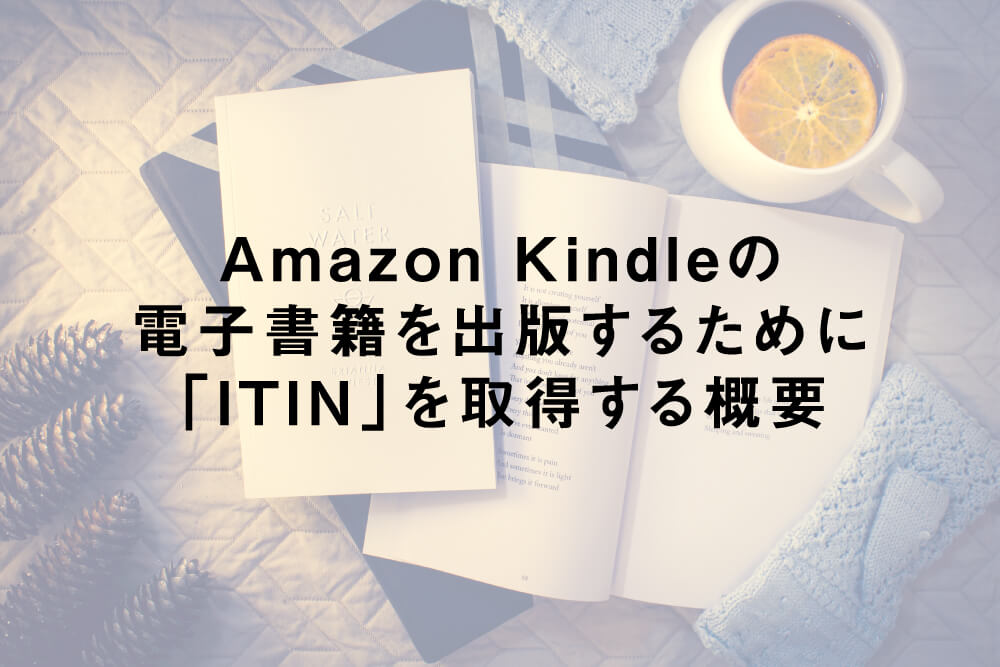
まず、「ITIN」を取得するためには、
- 【期間】約8週間
- 【金額】最低5,000円程度
が必要です。
僕の場合は、パスポートも取りに行ったので、プラスで16,000円もかかりました…(泣)
提出する書類は3種類。
- ITINレター
- 発行機関の認証を受けた書類の認証コピー(パスポート)
- Form W-7
です。
それでは、提出する書類の取得方法・記入方法などを個別にご説明していきますね。
「ITINレター」の取得方法
まずは、「ITINレター」という手紙を取得します。
「ITINレター」の取得は結構簡単。
ただ、「ITINレター」の発行には1ヶ月くらいの時間がかかるので、1番最初にやっておくのがオススメです。
「Amazon KDP」の「お問い合わせページ」で、「ITINレター」の取得申請をします。
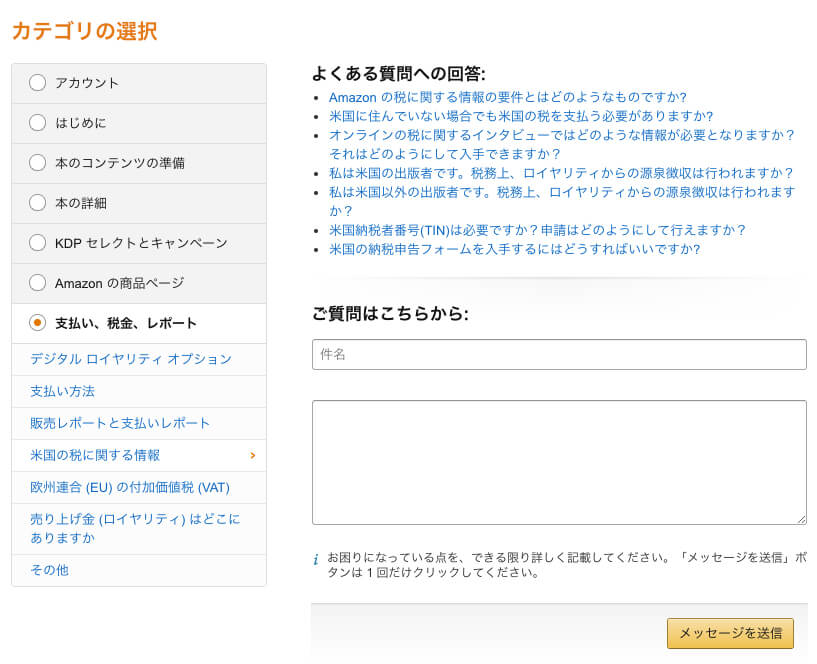
お問い合わせの内容に入力した文章はこんな感じ。
KDPより電子書籍を発行しようと考えております。
源泉徴収の免税処理を行うために、ITINを申請したいと思います。
ITINレターをいただきたいので、よろしくお願いいたします。
【「ローマ字(英語)」での氏名】
Yusuke Tanaka
【「ローマ字(英語)」での住所】
101 tablog apartment, 1-1-1 Chuo, Chuo-ku, Tokyo 116-0002
のような感じ。(住所は例として適当な住所を入れています。)
最初は上の文章だけを送ったのですが、担当者の方から『「ローマ字(英語)」での氏名と住所を送ってください。』と返信が来たので、最初から一緒に送っておくとスムーズにいくと思います。
上記のお問い合わせを送信すると、
田中様
Kindle ダイレクト・パブリッシングにお問い合わせいただきありがとうございます。
お忙しいところ、お客様の情報をお送りいただきありがとうございました。
お客様のITINレターを発行し、お客様の元に郵送するよう担当部門に申し伝えました。お客様の元に届くまで、1か月程度お時間を要す場合がございますので、今しばらくお待ちください。
1か月を過ぎても届かない場合、お手数ですが再度弊社までご連絡ください。
その他、ご不明な点がございましたら、いつでもご遠慮なくお問い合わせください。
KDP ではお客様に満足していただけるサービスを提供できるよう努力して参りますので、今後ともよろしくお願いいたします。
とメールの返信がくるので、1ヶ月程度待ちます。
1ヶ月経つと、以下のような「ITINレター」が送られて来ます。
「ITINレター」は1枚の手紙で以下のような内容が書かれています。(届いたITINレターのコピーを取っておくのを忘れました…)
The purpose of this letter is to confirm that you,as an individual, have an account established in order to receive royalties from Amazon Digital Services, Inc. during the current tax year.If you are a resident of a country that has an income tax treaty in force with the United States,you may be eligible for a US withholding tax reduction or exemption.As withholding agent for the payments made to you, you must submit a Social Security Number(SSN) or Individual Taxpayer Identification Number(ITIN), or provide a foreign tax identification number (foreign TIN) to claim certain treaty benefits.
This letter is provided on Amazon stationery for your submission with your Form W-7 (Application for IRS Individual Taxpayer Identification Number) to the Internal Revenue Service.
Sincerely
Sachin Makad
Tax Operations Manager
これだと純日本人の田中には分からなかったので、Google翻訳先生に翻訳をお願いした日本語訳がこちら。
この手紙の目的は、現在の課税年度中に「Amazon Digital Services Inc.」からロイヤルティーを受け取るために個人のアカウントが確立していることを確認するためです。
所得税のある国の居住者 米国との契約では、あなたは米国の源泉徴収税の減免を受けることができます。
あなたはロイヤリティーの源泉徴収義務者として、社会保障番号(SSN)または個人納税者番号(ITIN)を提出する必要があります。
条約上の特典を請求するため、外国の納税者識別番号(外国のTIN)を提供することができます。
この手紙は、あなたのForm W-7(IRS個人納税者番号申請書)をIRSに提出するため、Amazonが提供しています。
よろしく
Sachin Makad
税務マネージャー
こんな内容の「ITINレター」が届きますので、後ほど一緒に同封してください。
これで、1番目の「ITINレターの取得」は完了です。
ちなみに、最初1ヶ月経っても「ITINレター」が来なかったのでメールしてみたところ、
お調べしましたところ、前回のお客様からのご依頼に基づき、 ご指定いただいたご住所宛に弊社担当部門より「ITINレター」の発送手続きが完了しておりました。
しかしながら、現在までにお客様のお手元に届いていないということでございますので、再度「ITINレター」を発行し、お客様の元に郵送するよう担当部門に申し伝えました。
ご不便をおかけしますが、お客様の元に届くまで、1か月程度お時間を要す場合がございますので、今しばらくお待ちください。
1か月を過ぎても届かない場合、お手数ですが再度弊社までご連絡ください。
とのことで、再送してもらってトータル1ヶ月強かかったので、1ヶ月経って「ITINレター」が届かなかったら、Amazonさんに問い合わせしてみてください。
「発行機関の認証を受けた書類の認証コピー」の取得方法
次に「発行機関の認証を受けた書類の認証コピー」を取得します。
提出できる書類は、
- パスポート
- 運転免許証
- USCIS(米国市民権・移民業務局)の書類
- その他
の4種類なのですが、「運転免許証」はおそらく日本の運転免許証でダメな気がするので、ここは一番安全な「パスポート」でいきましょう。
「コピー」と言っても、そのへんのコンビニでやったコピーではダメです。
「発行機関の認証」は「在日米国大使館・領事館」でやってもらいます。
「認証コピー」をやってくれる領事館の場所はいくつかあって、
- 東京(赤坂)
- 那覇
- 大阪-神戸
- 札幌
- 福岡
の5ヶ所で「認証コピー」をやってもらうことができます。
パスポートの認証コピーを作ってもらうためには予約が必要ですので、まずはここから日時の予約をします。
【在日米国大使館「アメリカ市民サービスのオンライン予約システムについて」】
僕は東京に住んでいるので、赤坂にある「在日米国大使館」に行って来ました。
「在日米国大使館」の予約の取り方
「在日米国大使館」の予約を取る方法をご説明しますね。
1.「国務省の予約ページ」というリンクをクリックしてください。
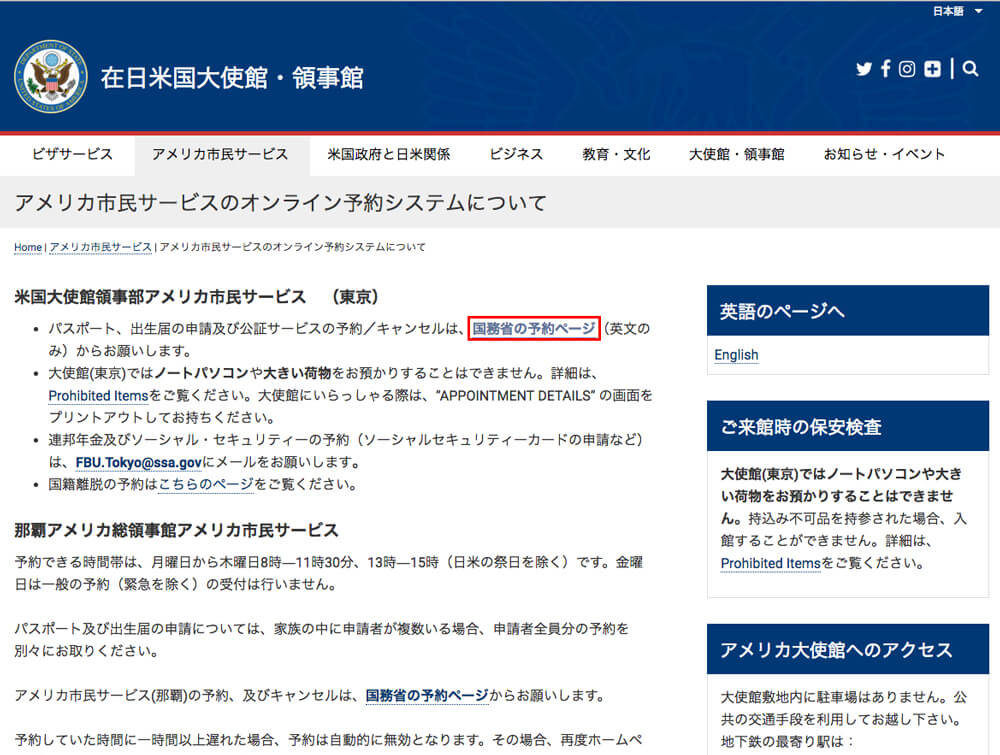
リンク先は全て英語なので、お気をつけください。
2.「Make Appointment!」というボタンをクリックしてください。

3.来館の目的を選びます。選ぶ項目は3番目の「Request notarial and other services not listed above.」。
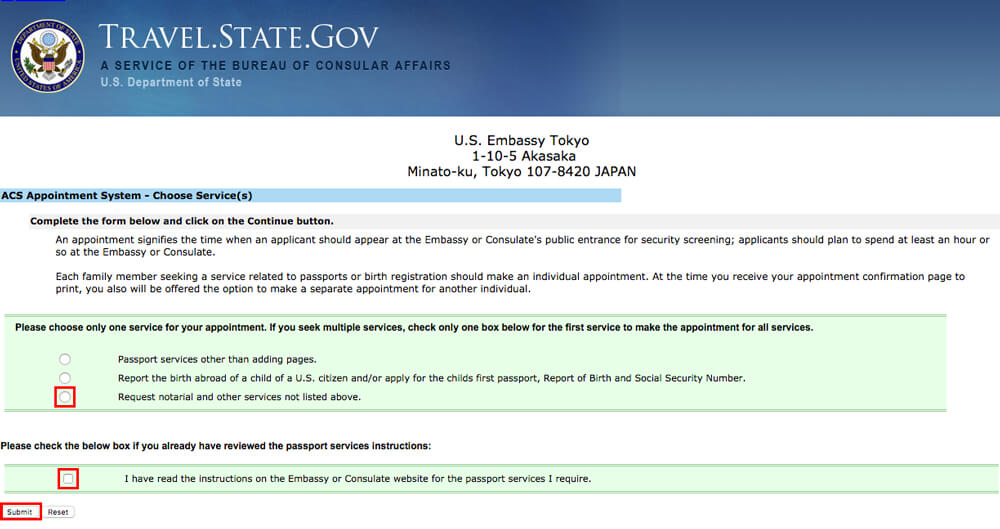
意味は「上記に記載されていない公証およびその他のサービスを依頼する」です。
4.次にその下にある「I have read the instructions on the Embassy or Consulate website for the passport services I require.」にチェックを入れてください。
「必要とするパスポートサービスを受けるにあたり、大使館または領事館のウェブサイト上にある注意事項を読んでいます。」という意味のことが書かれています。
5.次に「Submit」ボタンをクリックします。
6.カレンダーの中から予約を取りたい日付を選びます。
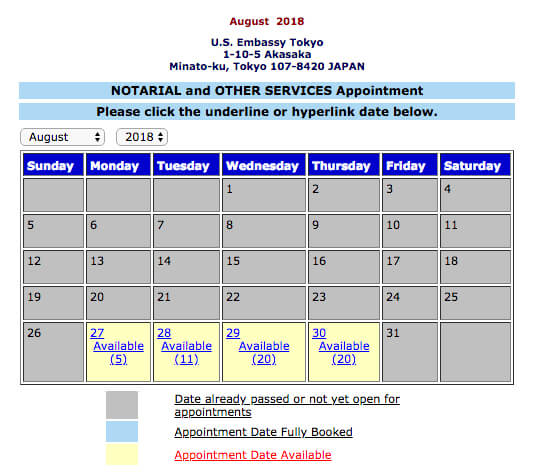
7.次に予約を取りたい日付と個人情報を入力します。
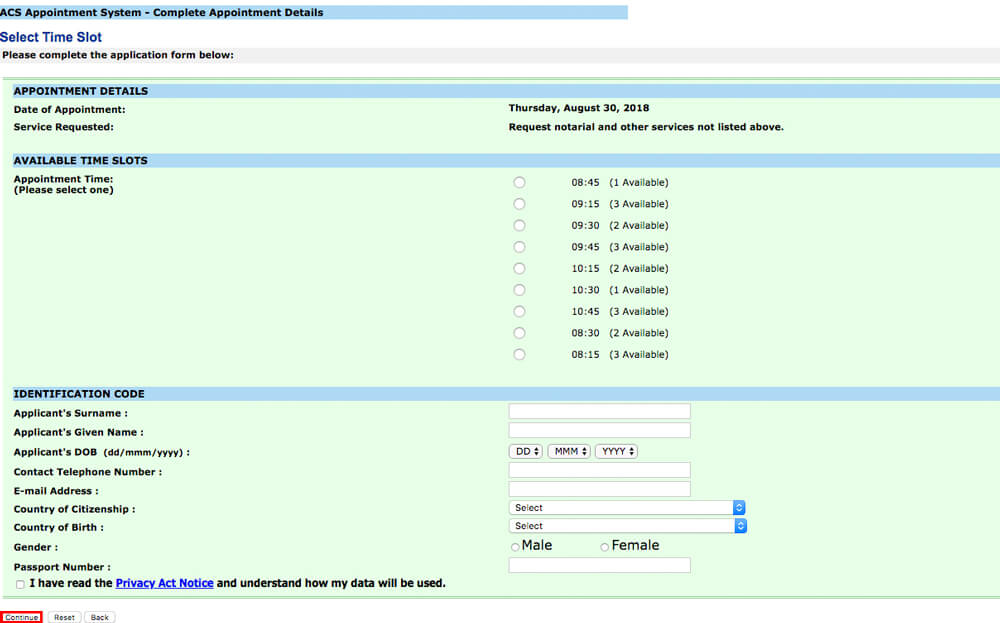
時間の横に記載されている「○ Available」は予約可能な人数です。時間で人数が区切られているんですね。
個人情報に打ち込む項目は以下の通り。
| Applicant’s Surname | 申請者の姓 |
| Applicant’s Given Name | 申請者の名 |
| Applicant’s DOB(dd / mmm / yyyy) | 申請者の誕生日 |
| Contact Telephone Number | 連絡先電話番号 |
| E-mail Address | メールアドレス |
| Country of Citizenship | 国籍 |
| Country of Birth | 出生国 |
| Gender | 性別 |
| Passport Number | パスポート番号 |
です。
上記の項目を入力したら、「I have read the Privacy Act Notice and understand how my data will be used.」にチェックを入れ、「Continue」ボタンをクリックします。
英語の意味は「私はプライバシー法令を読み、データの使用方法を理解しています。」という意味です。
8.「予約完了ページ」が表示されます。
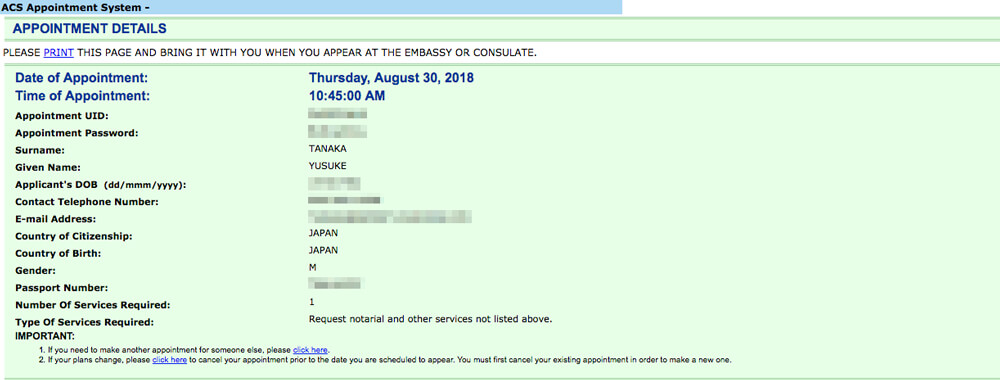
この「予約完了ページ」を印刷して、当日持って行ってください。
予約した日時になったら、「在日米国大使館」に向かいます。
【在日米国大使館への行き方】
「在日米国大使館」に行く際は、荷物の持ち込みが制限されていますので、手ぶらにほぼ近い形で行ってください。
【在日米国大使館への持込み可能なもの】
- 携帯電話1台
- 手持ち可能なバッグ1点(25cm×25cm以下)
- 申請関連書類が入った透明なクリアフォルダー
いろいろ荷物を持って行くと「在日米国大使館」に入れないこともあるらしいので、駅のコインロッカーに預けるなどして、身軽な状態で行ってください。
パスポートの認証コピーで必要なものは、
- パスポートの原本
- 上記の予約ページで出てきた「APPOINTMENT DETAILS」の画面をプリントアウト
- 50ドル(約6,000円)
注意していただきたいのが、この「50ドル」。
その日のレートで価格が変動するので、多めに持っていくことをおすすめします。
僕も「50ドルだから5,000円でしょ。」と思って6,000円ぐらいしか持っていかなったところ、200円くらいしか余らなくてかなりドキドキしました。(笑)
さすが「在日米国大使館」。警備が厳重でドキドキしました。
でも、中に入ってしまえば区役所みたいな感じで、キッズルーム的な場所もあって、けっこう普通な感じでした。
「在日米国大使館」に入ったら、道順に進んで窓口で職員さんとやりとりをすれば、1時間程度で「パスポートの認証コピー」を取得できるので、頑張ってみてくださいね。
こんな感じで「パスポートの認証コピー」をもらえます。
【パスポートの認証コピー】
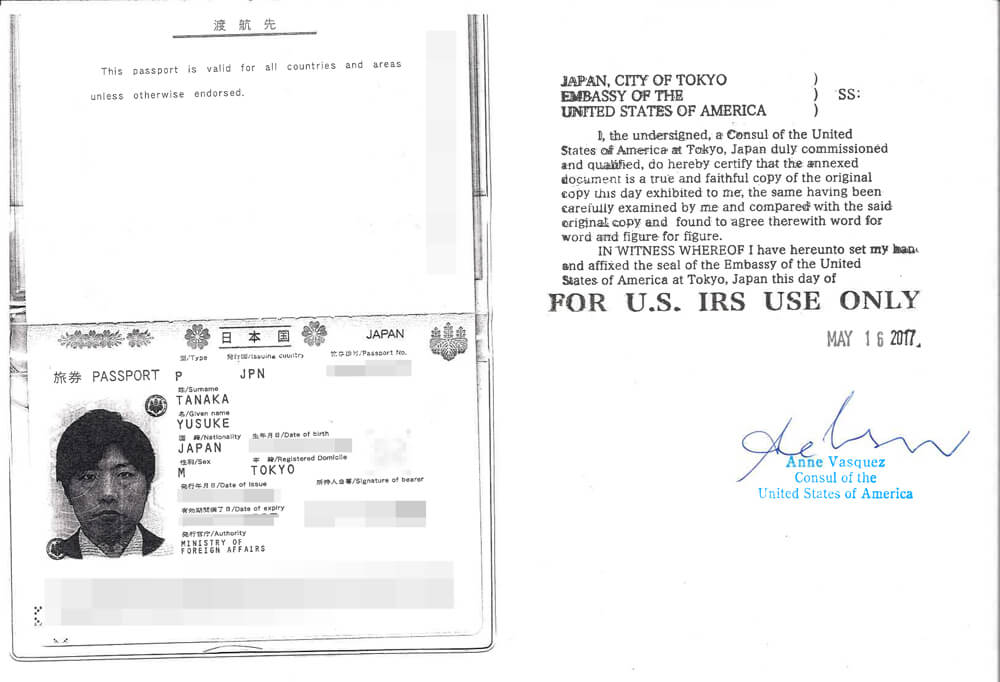
パスポートの写真を載せるのはだいぶ恥ずかしいですね。(笑)
以上で「発行機関の認証を受けた書類の認証コピーの取得」は完了です。
「Form W-7」の記入方法
次に最後の難関「Form W-7」を記入します。
「Form W-7」は以下よりゲットして下さい。
IRSが「Form W-7」の書き方をPDFにまとめてくれていますが、全部英語です。
こちらもGoogle翻訳先生に翻訳をお願いしたPDFを載せておくので、気なる方は見てみてください。(日本語が変なのはあらかじめご了承ください。)
Amazonさんも「個人向け米国TINの申請」の中に「Form W-7」の書き方を解説してくれています。
こちらを参照して、「Form W-7」を完成させましょう。
僕が記入した「Form W-7」はこんな感じです。
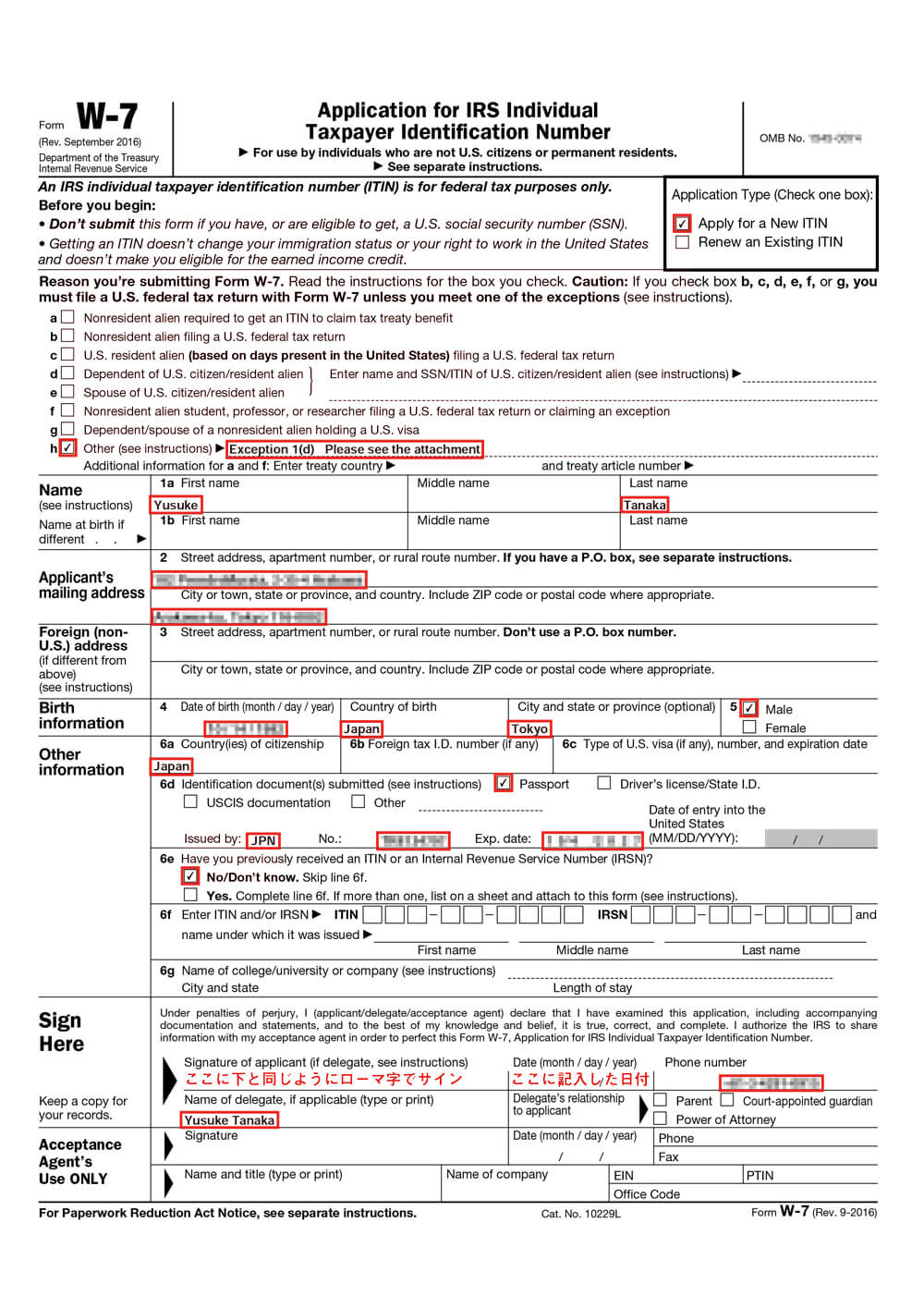
サンプル用のA4サイズの画像は以下をクリックしてください。
入力する項目は以下の通り。
| 記入項目 | 選択・記入する場所 |
|---|---|
| Applicantion Type(Check one box) | 「Apply for a New ITIN」にチェック |
| Reason you’re submitting Form W-7 | 「h」を選択し、横の記入欄に「Exception 1(d) Please see the attachment」と記入 |
| 1.Name | 「First name」にローマ字で名前、「Last name」にローマ字で名字を記入 |
| 2.Applicant’s mailig address | 上段に部屋番号、建物名、番地、下段に市区町村、都道府県、郵便番号の順で記入 |
| 4.Date of birth(month / day / year) | 生年月日を日/月/年の順で記入 |
| Country of birth | 「Japan」と記入 |
| City and state or province(optional) | 市区町村を記入 |
| 5.Gender | 性別を記入 |
| 6a.Country(ies) of citizenship | 「Japan」と記入 |
| 6d.Identification document(s) submitted(see instructions) | 「passport」にチェック |
| Issued by: | 「JPN」と記入 |
| No: | パスポート番号を記入 |
| Exp. date | パスポートの有効期限を記入 |
| 6e.Have you previously received an ITIN or an International Revenue Service Number(IRSN)? | 「No/Don’t know.Skip line 6f」にチェック |
| Sign Here | 「Phone Number」に電話番号、「Name of delegate,if applicable(type or print)」にローマ字で名前を入力 |
住所は、1行目が、
2行目が、
のような形で記入してください。
また、電話番号は、
のような形で記入してください。(電話番号が東京「03」の1111-1111だった場合)
そして、最後に「Sign Here」の「Signature of applicant(if delegate, see instructions)」に直筆で署名、「Date(month / day / year)」に署名した日付を記入します。
最後の「Name of delegate,if applicable(type or print)」は「タイプか印刷」と書いてあるので、できればPDFにパソコンで直接記入した方がいいようです。
以上で、「Form W-7」の記入は終了です。
スポンサーリンク
ITIN申請書類の送付

すべての書類が揃ったら、
- ITINレター
- 発行機関の認証を受けた書類の認証コピー(パスポート)
- Form W-7
を封筒に入れて、IRSに送付します。
送る住所は、
ITIN Operation
Mail Stop 6090-AUSC
3651 S. Interregional, Hwy 35
Austin, TX 78741-0000
U.S.A
で届きました。
裏面には、
1-1-1 Chuo
Chuo-ku, Tokyo 116-0002
Japan
Yusuke Tanaka August 26,2018
のような形で書きます。
僕は郵便局から送りました。110円くらいで送付できました。(安っ!)
これで8週間くらい待つと、以下のような手紙が届きます。
【ITINの通知書類】
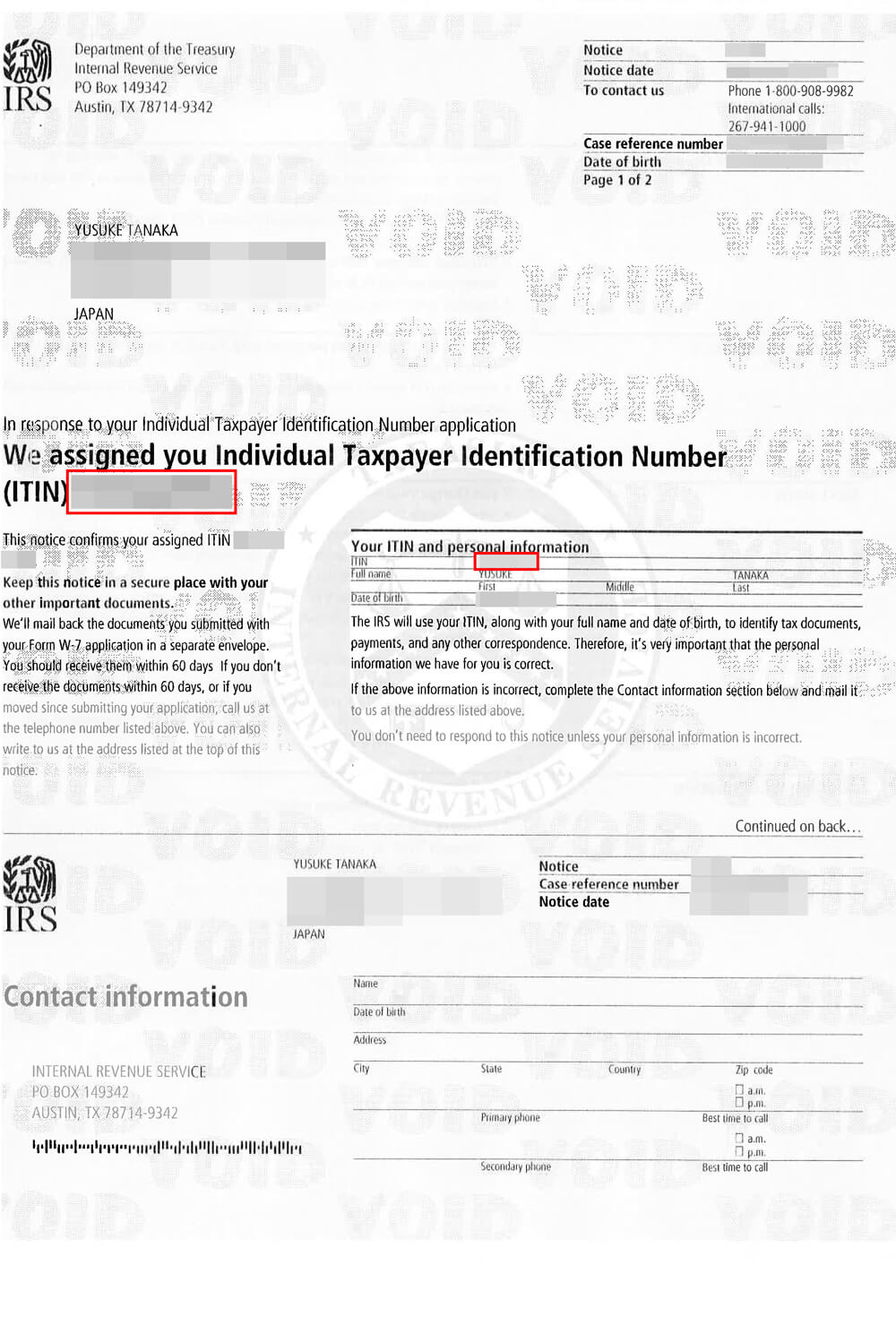
赤枠で囲った部分に「ITINナンバー」が記入されています。
あとはこの「ITINナンバー」を「Amazon KDP」の画面に入力するだけです。
それでは次に「ITINナンバー」を「Amazon KDP」の画面に入力していきます。
「Amazon Kindle」での入力
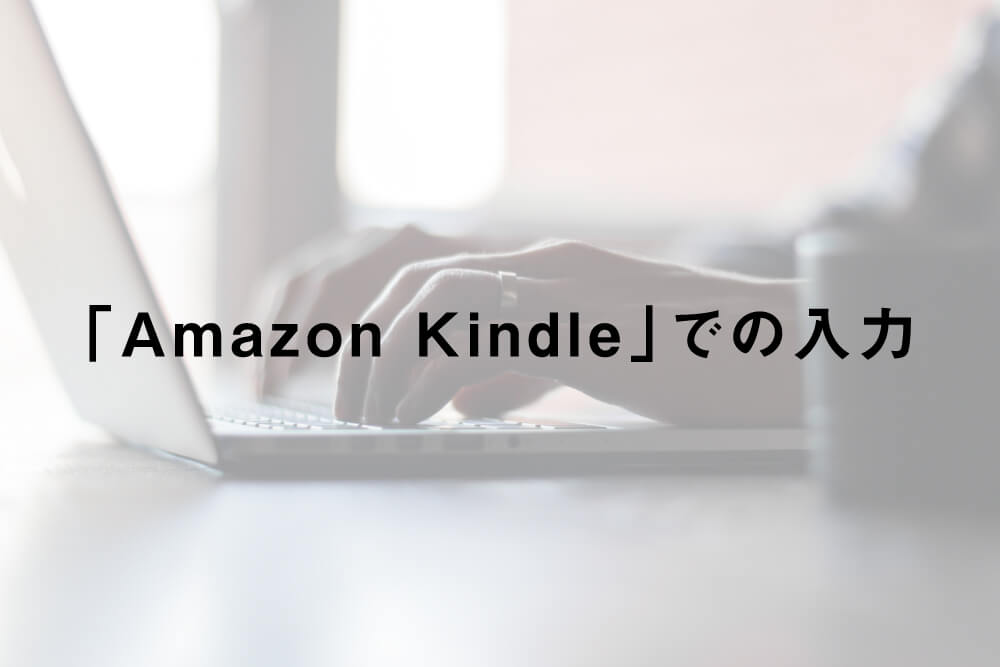
それでは、最後に「Amazon KDP」の画面に入力していきます。
「Amazon KDP」の登録方法は以下の記事をご覧ください。
「税に関する情報の入力」の7番目。「納税者番号(TIN)の入力」の部分から、「ITINナンバー」を使った入力方法をご説明しますね。
1.「納税者番号(TIN)の入力」の部分で、「私は米国のTINを持っています。」にチェックを入れます。
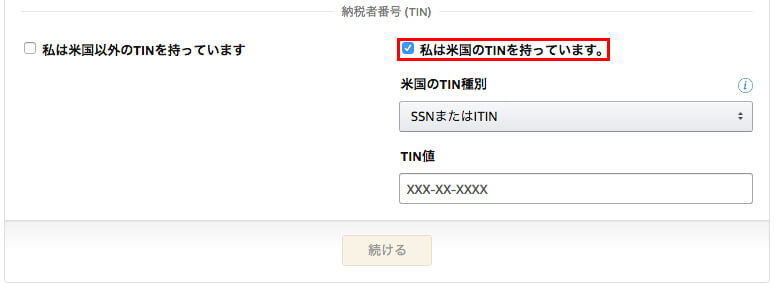
2.「米国のTIN種別」で「SSNまたはITIN」を選択します。
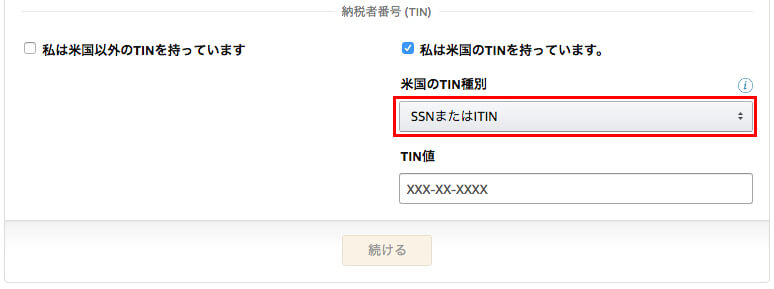
3.「TIN値」の欄に「ITINナンバー」を入力します。
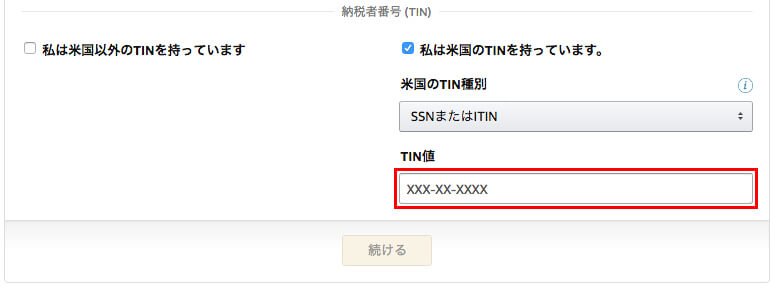
入力するのは「ITINナンバー通知書」に書かれた9ケタの数字
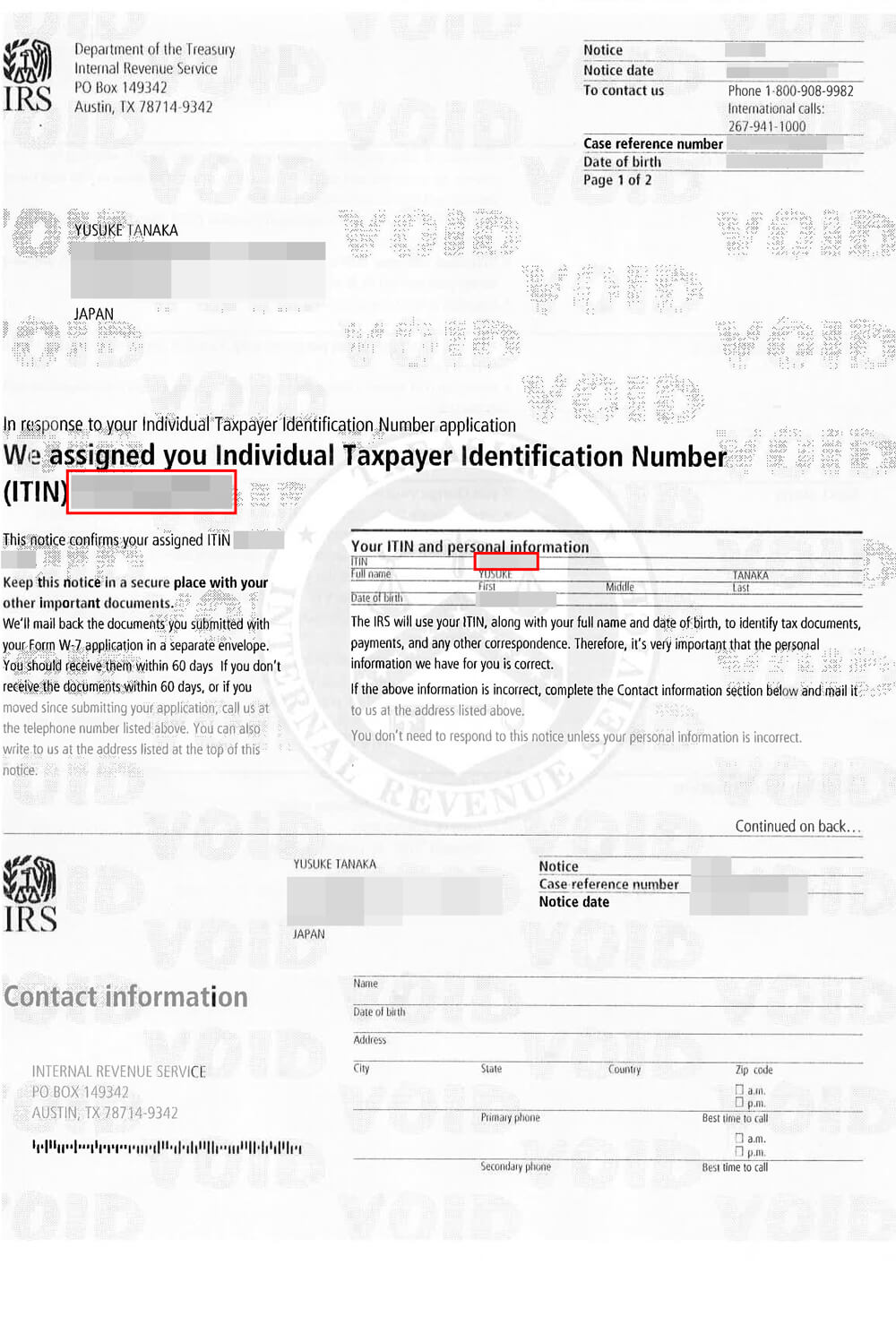
4.「事実上、所得は米国での取引または事業の実施に関係していますか?」で「はい」をクリックします。
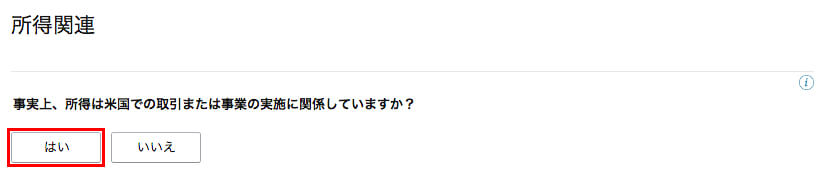
5.「税制上の居住国」を「日本」に設定し、「確認」ボタンをクリックします。
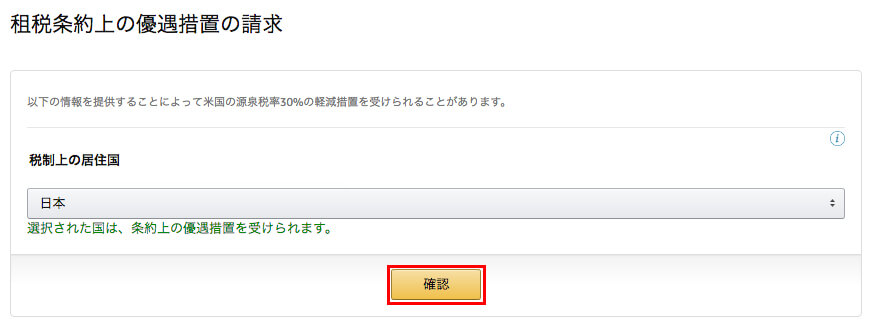
4.ローマ字で署名し、「保存してプレビュー」をクリックします。
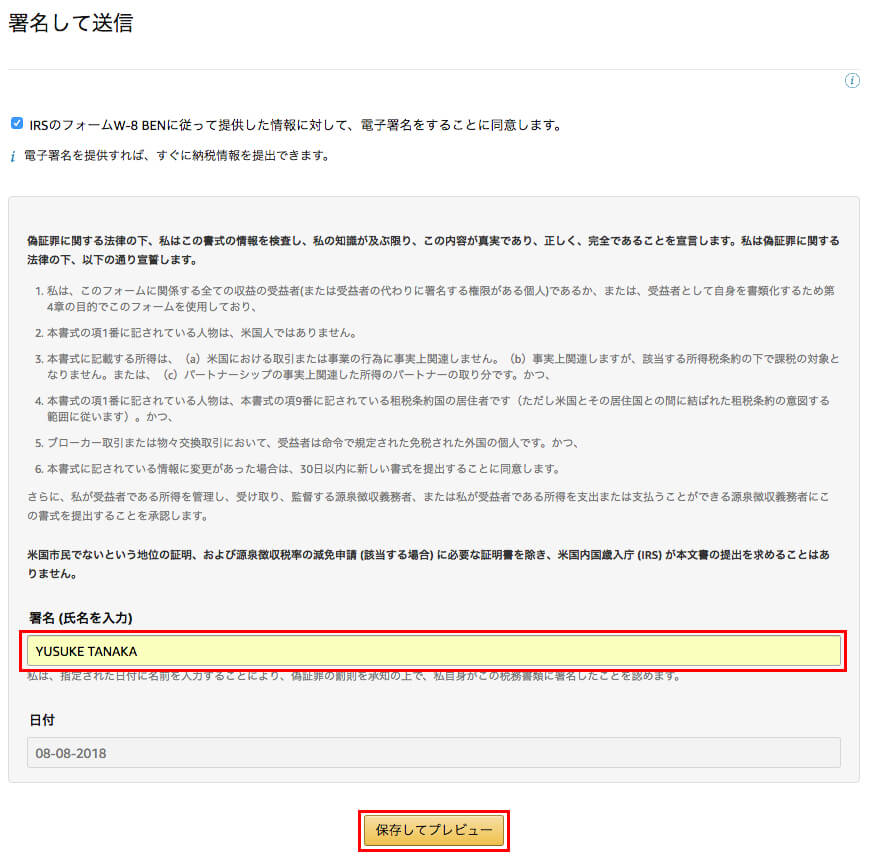
5.「W-8BEN」を確認します。
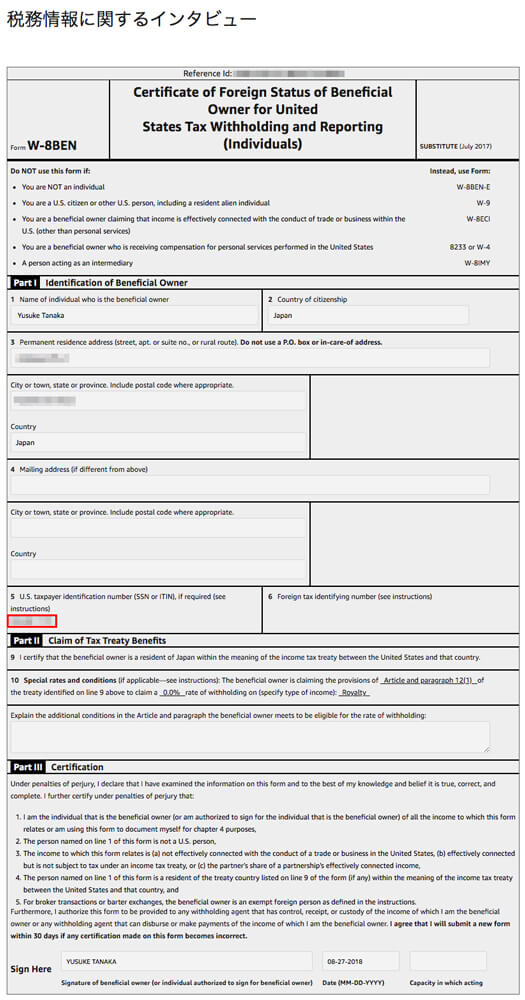
この「W-8BEN」で赤枠のところ、5番にマイナンバーの数字が記載されていることを確認してください。
6.内容に問題がなければ、「フォームを送信」ボタンをクリックします。
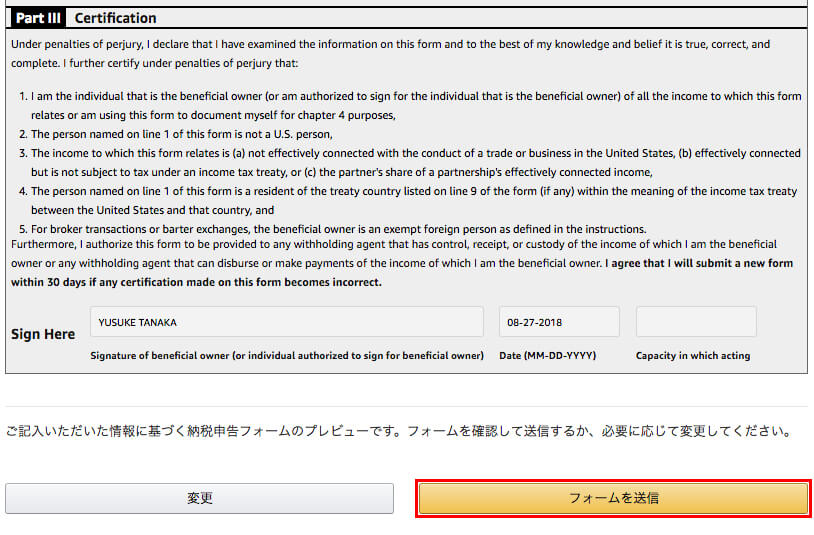
7.適用源泉税率が「0.0%」になっていることを確認し、「インタビューを終了」ボタンをクリックします。
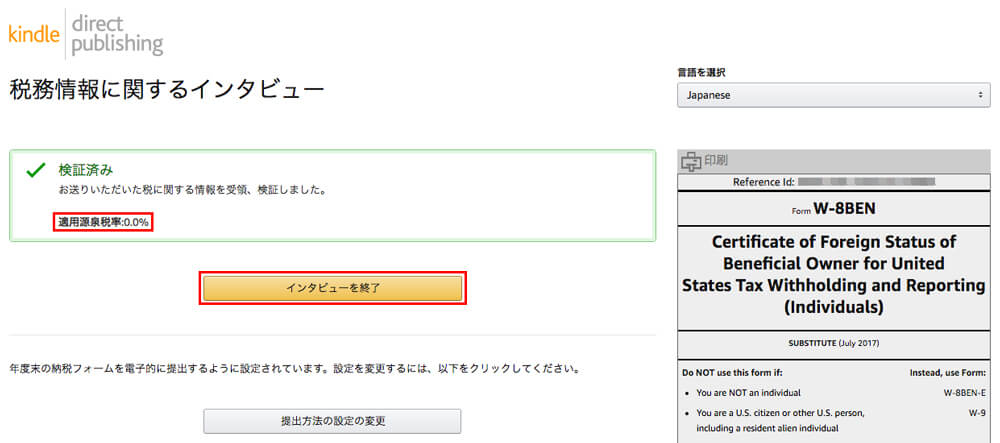
以上で、「Amazon Kindleの電子書籍を出版するためのITINを取得する方法」は終了です。
これで適用源泉税率が「0.0%」になりました!
長丁場、本当にお疲れ様でした!
スポンサーリンク
【まとめ】Amazon Kindleの電子書籍を出版するためのITINを取得する方法
今回は、『Amazon Kindleの電子書籍を出版するためのITINを取得する方法【2022年版】』を解説してきました。
ITINを取得するためには、
- 【期間】約8週間
- 【金額】5,000円程度
- 【パスポートを取得する場合】プラス16,000円程度
が必要です。
また、「Amazon Kindle」の電子書籍を出版するためにITINを取得する方法は、
- ITINレター
- 発行機関の認証を受けた書類の認証コピー(パスポート)
- Form W-7
を用意して、アメリカの「IRS」に送付するという方法でした。
「ITIN」を取得するのはかなり大変です…
「Amazon Kindle」で電子書籍を出版する方は、こちらの方法で適用源泉税率を「0.0%」にして見て下さい。
電子書籍の出版や「ITIN」について他にも気になることがありましたら、お問い合わせまでご連絡ください。
以上、ネットショップコンサルタントの「たぶ」でした。
こちらの記事もおすすめです。